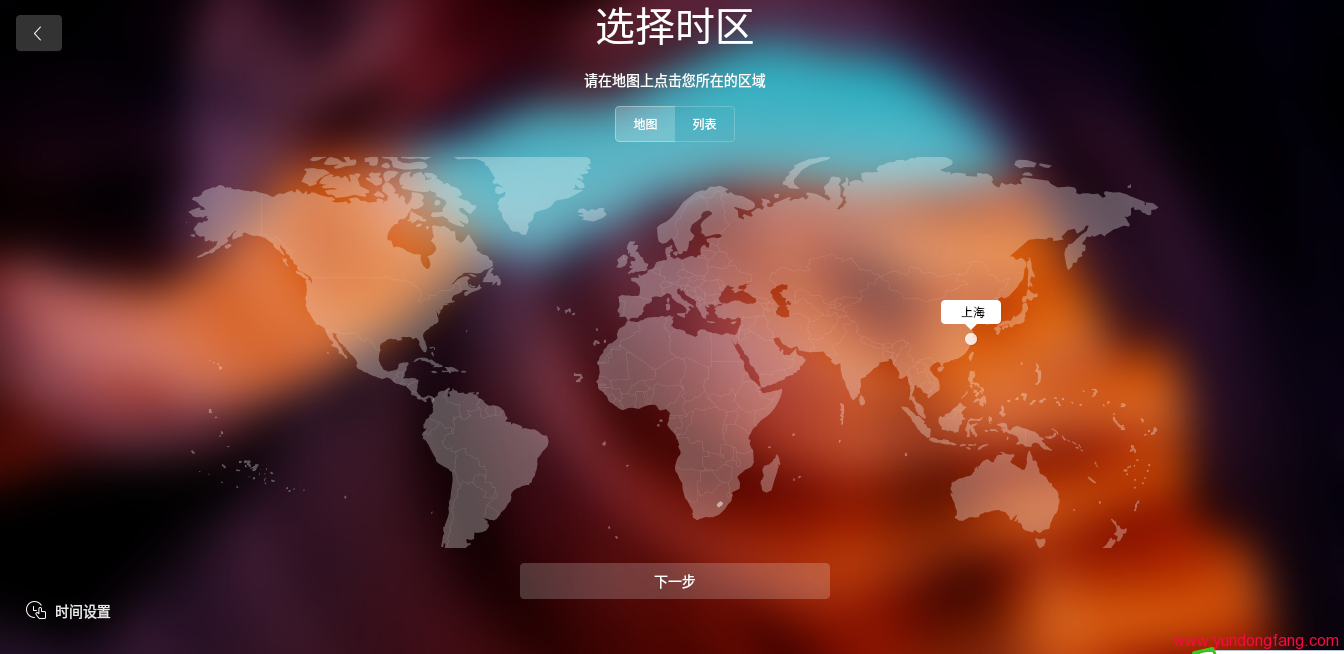如何切换 iPhone
保存您当前 iPhone 的数据
首先,我们需要确保您当前 iPhone 的数据在出现问题时是安全的。这意味着进行备份。
1.打开设置应用程序并点击屏幕顶部的您的名字,然后点击 iCloud。
2.确保您要从中保存数据的所有应用程序都已打开。其中最重要的可能是Photos,它应该打开 iCloud 照片选项。
重要提示:如果您没有足够的 iCloud 存储空间来保存所有内容,您应该删除一些数据或购买更大的 iCloud 订阅。
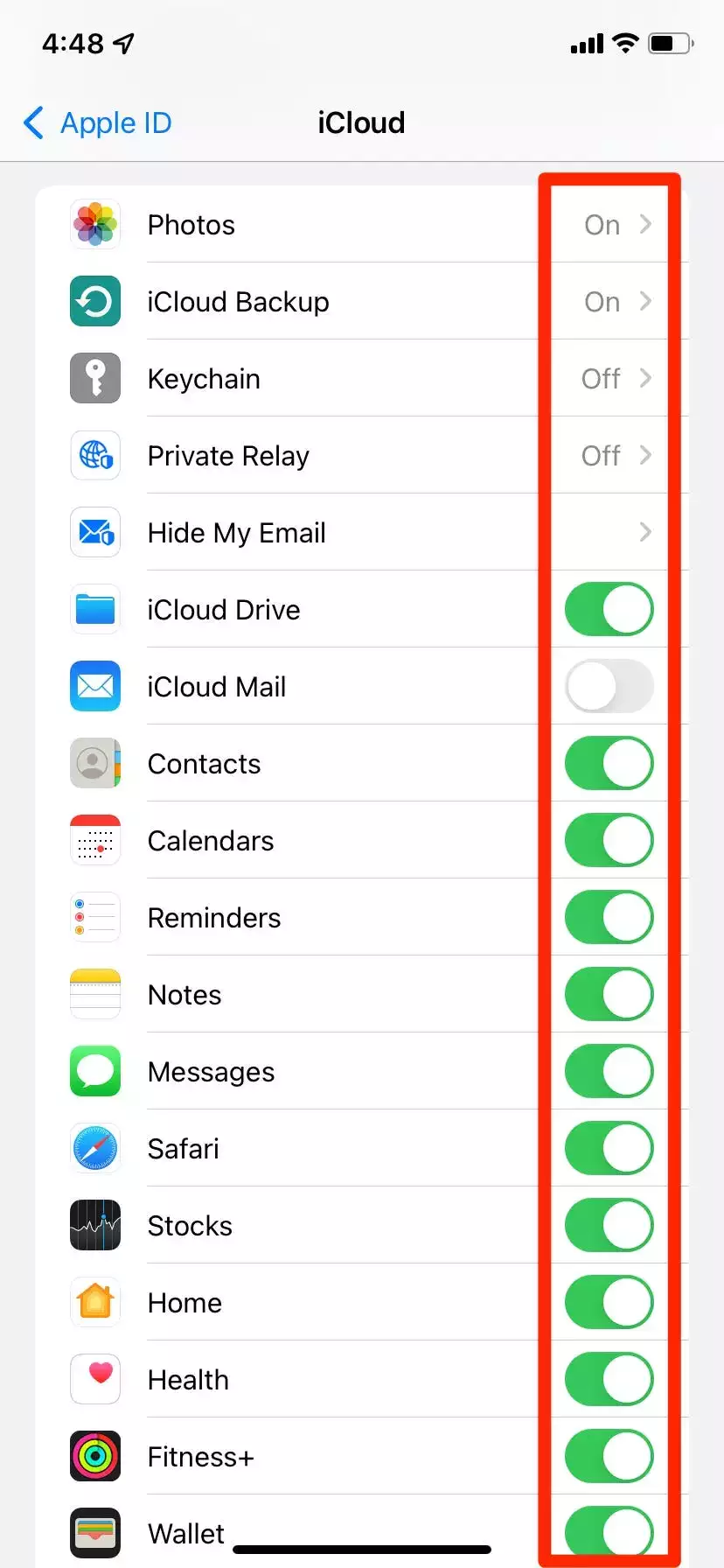
3.打开要保存的所有内容后,轻点“ iCloud 备份”并确保它已打开,然后轻点“立即备份”。
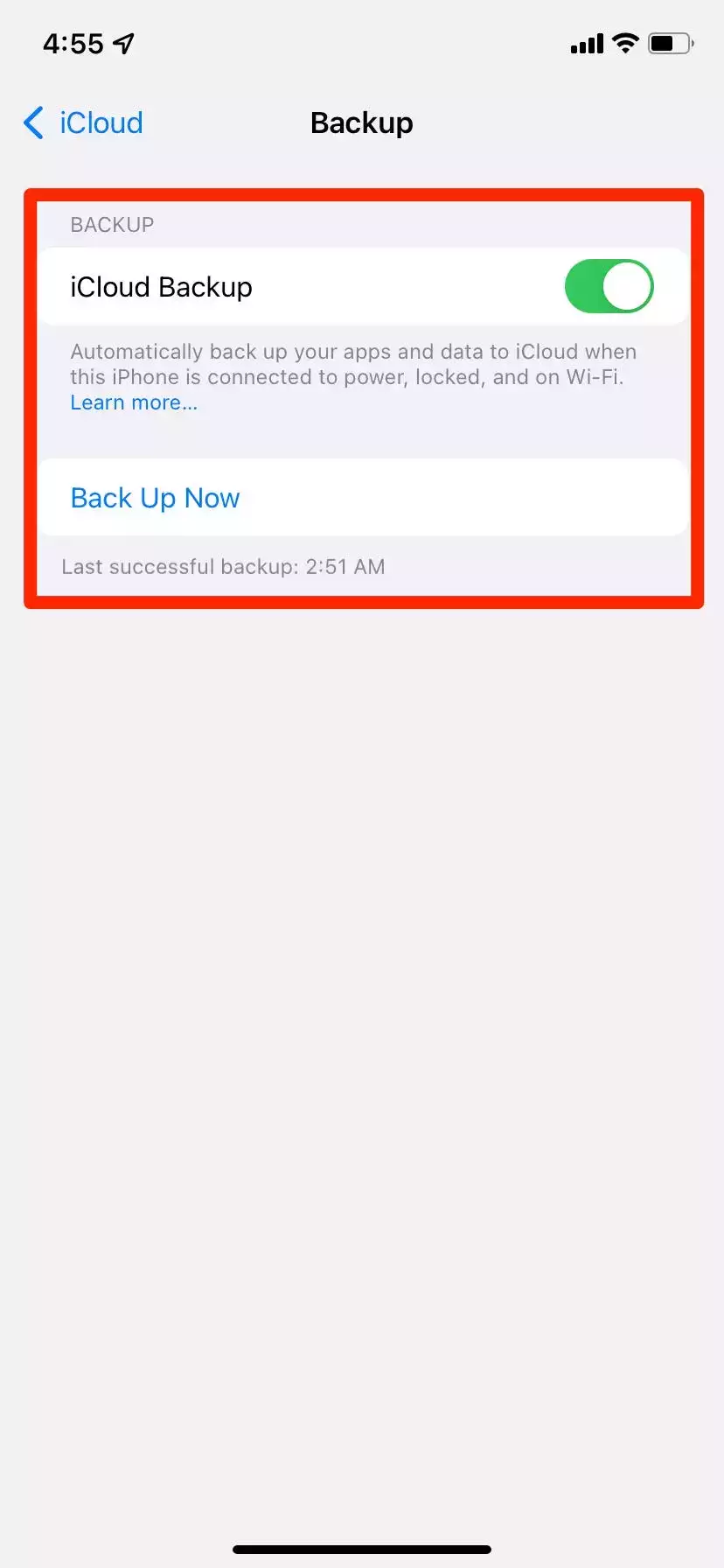
您的 iPhone 将需要几分钟才能将所有内容保存到 iCloud。
如果您有 Apple Watch,请取消配对
切换 iPhone 还意味着切换连接到 iPhone 的设备,例如 Apple Watch。
在您摆脱当前的 iPhone 之前,您应该取消与 Apple Watch 的配对。这将清除其所有数据,但一旦您将其链接到新 iPhone,这些数据就会恢复。
- 在 iPhone 上打开 Watch 应用,然后轻点左上角的所有手表。
- 点击手表名称旁边的小“i”图标,然后选择取消配对 Apple Watch。
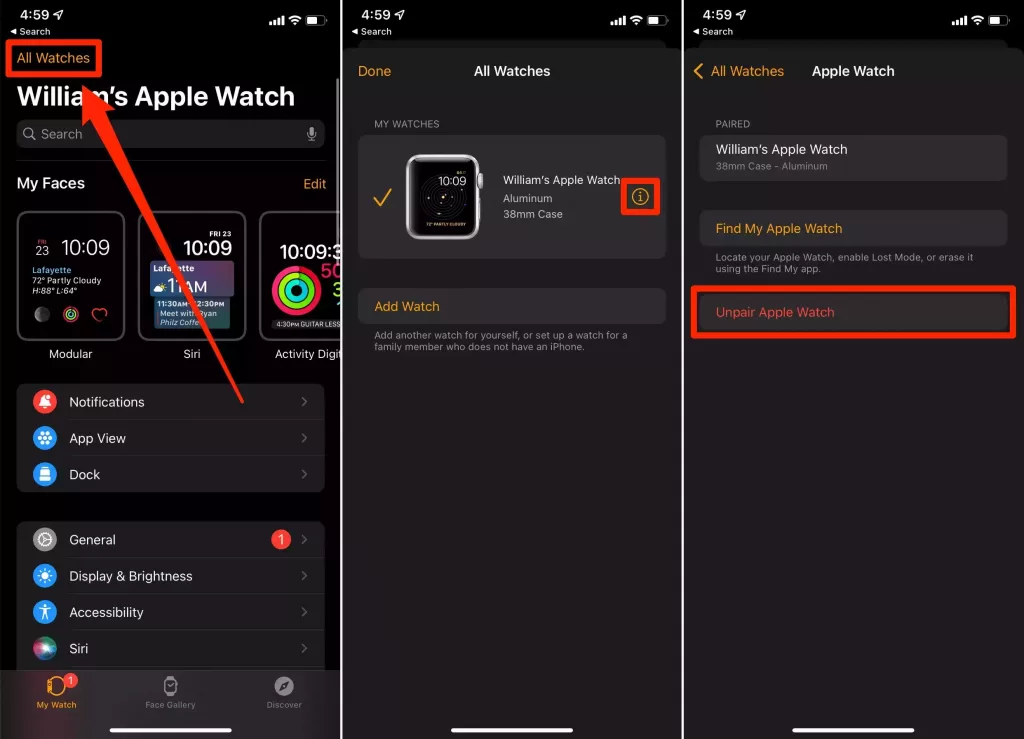
您的 Apple Watch 将需要几分钟才能重置。
打开新 iPhone 并传输您的数据
一旦您的数据得到保护,就该更换 iPhone 了。
有两种方法可以做到这一点:使用快速启动功能,或使用您的备份。
快速提示:或者,您可以在不传输任何数据的情况下设置新 iPhone,然后将您想要的任何照片、视频或文件通过电子邮件发送给自己并重新保存。但是,虽然这可能会让您更好地控制您携带的数据,但这需要更多时间。
使用快速入门
1.将新 iPhone 连接到充电器开机,然后将旧 iPhone 放在附近。
2.您的旧 iPhone 上应该会出现一个弹出窗口,询问您是否要使用您的 Apple ID 来设置新 iPhone。点按继续。
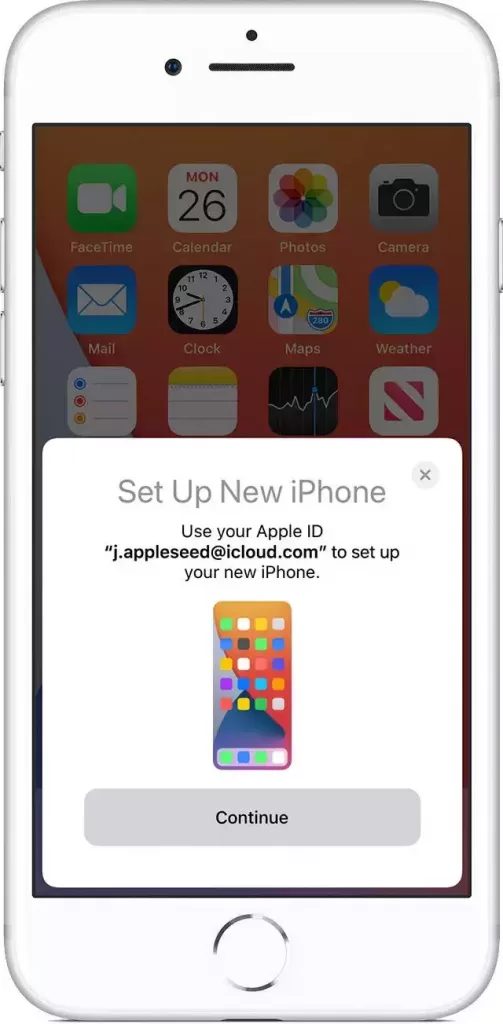
3.等待新 iPhone 屏幕上出现动画,然后按照指示将旧 iPhone 放在新 iPhone 上。
4.在您的新 iPhone 上,输入密码并设置 Face ID 或 Touch ID,然后登录您的 Apple ID 帐户。
5. 系统会询问您是要直接从旧 iPhone 传输数据,还是要从 iCloud 备份恢复数据。选择任一选项。
在您的新 iPhone 准备好使用之前,让设备保持打开并靠近彼此。
使用 iCloud 备份
1.通过将新 iPhone 连接到充电器来开启它。
2.按照屏幕上的说明进行操作。确保您连接到 Wi-Fi 网络。
3.到达应用程序和数据屏幕后,点击从 iCloud 备份恢复并登录您的 Apple ID 帐户。
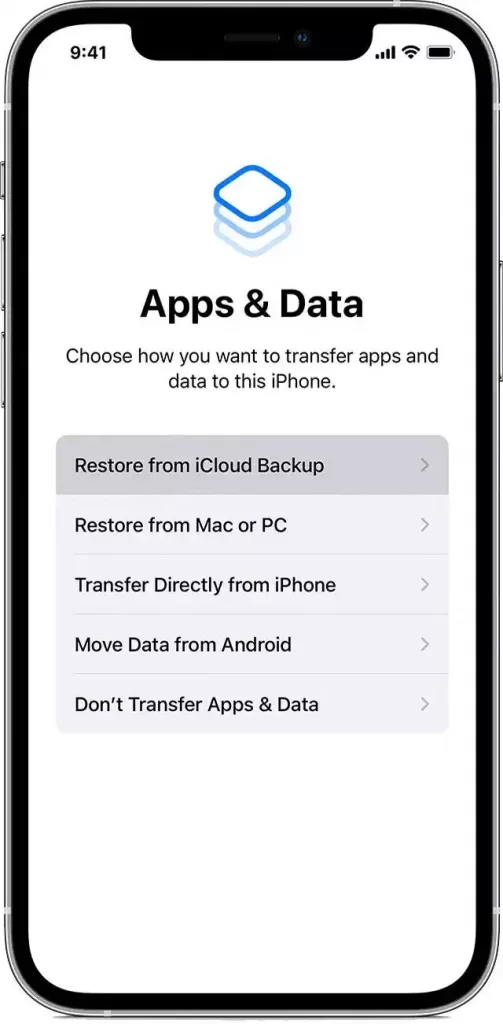
4.选择要从中恢复数据的备份 – 可能是最新的备份。
保持 iPhone 连接到 Wi-Fi,直到备份传输完成。
完成后,您可以将 Apple Watch 与新 iPhone 配对并开始将其用作主要设备。如果您愿意,您也可以继续使用旧 iPhone。
切换 SIM 卡
您的 iPhone 的 SIM 卡是一个小型数据芯片,其中包含您的电话号码和手机运营商帐户信息。如果您打算将这款新 iPhone 用作主要手机,则还需要更换 SIM 卡。
注意:大多数主要的手机运营商都可以让您在手机之间轻松切换 SIM 卡,但您应该咨询您的特定运营商,看看他们是否需要任何额外的步骤。
1.在旧 iPhone 上找到 SIM 卡插槽。它位于手机的右侧,看起来像一个长椭圆形,一端有一个洞。
2.将 SIM 卡弹出工具或回形针插入孔中,直到 SIM 卡托盘弹出。

3.取下托盘并取出 SIM 卡。
4.打开新 iPhone 的 SIM 卡托盘,将旧 iPhone 的 SIM 卡放入其中,然后将托盘滑回,直至听到咔嗒声。
您也可以将旧 iPhone 现在空了的 SIM 卡托盘滑回里面。即使没有 SIM 卡,它仍然可以工作 – 您将无法拨打电话或发送 SMS 文本消息。
未经允许不得转载:表盘吧 » 如何轻松切换 iPhone 并保留所有留所有数据